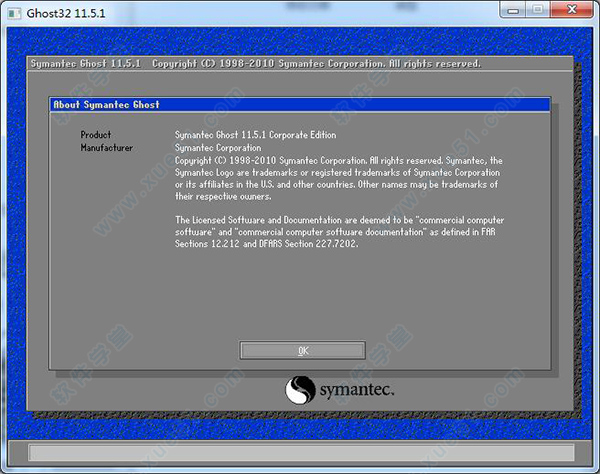Visual Basic 6.0精简版下载(支持win7/8/10)
vb6.0精简版一款微软推出的rad工具,很多朋友不知道rad是啥,RAD全称:rapid application develop文中意思是快速应用开发,简单来说就是一款计算机编程开发软件。它是开发人员最常用的应用开发软件,这次的是经过简化的版本,但是基本功能还是具备的,只是缩减了内部空间而已,减少一些控件,界面简化。该软件很适合初学者,因为其利用事件驱动的编程机制、新颖易用的可视化设计工具以及简洁的用户界面,能够让你更快的掌握编程语言和开发技术。知识兔为您分享Visual Basic 6.0精简版下载,欢迎前往下载体验。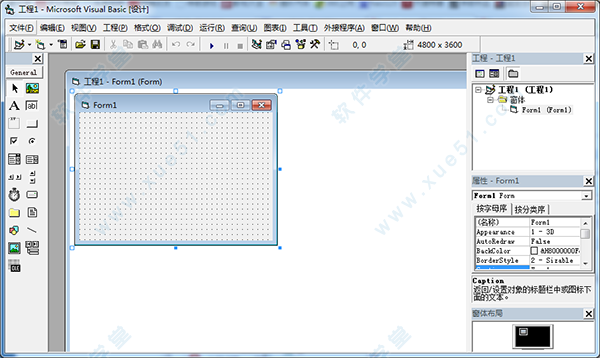
软件特色
1、类型库Win.tlb。->省去大部分的API声明。
2、全部vb6sp5ActiveX控件。->全部vb6sp5ActiveX控件。
3、XP可视设计优化。->XP下在设计模式直接显示XP风格控件。
4、完整卸载功能。->安装、卸载一条龙。
5、EXE特别优化及压缩。->自动压缩exe文件至最小。
编程技巧
1、如果知识兔一行程序太长,能不能换行?
VB的程序代码是允许换行书写的,只要在每次换行的最后一个字符加上换行字符“_”就可以了。例如:
SubPicMove()
Frm.Picture2.Left=Frm.Picture1.Left _’加上换行符
Frm.Picture1.Width
EndSub
2、如何在设计的时候清空存在的图片?
用鼠标点中该图片,在属性窗口中选中Picture属性,按Del键便可清空图片。
3、VisualBasic如何注释一段较长程序代码?
VB注释程序代码的符号是“注释:”,只要在某行程序前面加上“注释:”,就可以注释该行程序。但如果知识兔程序代码很长的时候,一行一行地注释令人觉得难以忍受。VB本身分享了这个功能,在主菜单“视图”选项的“工具栏”下,选中Edit,VB的界面会出现一排工具按钮,其中的手形图标按钮后的两个按钮用于“设置注释块”和“解除注释块”。
4、怎么实现鼠标一移上去就出现小提示窗口的功能?
VB里每个控件都有ToolTipText属性,只要加上一行程序就可以了。
例如:Label1.ToolTipText=”这是提示!”。
5、如何获得当前软件的运行磁盘目录和命令行参数?
VB里面有个系统对象叫App。App.Path就是当前软件的运行目录。而命令行参数存放在一个系统变量里面,叫Command。程序语句如下:
Label1.Caption=App.Path
Label2.Caption=Command$
6、我想换掉鼠标显示的形状,怎么做?
VB分享的系统控件一般都有MousePointer和MouseIcon属性。知识兔可以寻找自己喜欢的*.ICO,*.CUR文件,实现的程序如下: Screen.MousePointer=99’用户鼠标类型
Screen.MouseIcon=LoadPicture(“C:ABC1.ICO”)’读取鼠标的图标文件
7、如何设置程序的错误出口?
OnError语句用于程序的错误出口处理。一般的处理方法有两种:
1)遇到错误跳转到某一行程序去执行,OnErrorGoTosomeline。
例如:
OnErrorGoToERR_LINE
…
Label1.Caption=“正确执行”
ERR_LINE:
…
Label1.Caption=“出错了!”
2)遇到错误之后忽略当前错误,继续执行,OnErrorResumeNext。
例如:
OnErrorResumeNext
…
Label1.Caption=“不管对不对都要执行”
…
8、怎样获得键盘输入和判断敲键的Ascii值?
把窗体的KeyPreview属性设置成True,然后知识兔在Form_KeyPress事件里编写程序代码如下:
PrivateSubForm_KeyPress(KeyAsciiAsInteger)
Me.Caption=Str(KeyAscii)‘取得键盘输入的字符
…
EndSub
9、我希望窗体一运行就在屏幕的中央,怎么实现?
VB的系统对象Screen记录了当前显示模式的高度和宽度,知识兔可以利用这个值来设置窗体的位置。
SubCenterForm(frmAsForm)‘定义过程
frm.Move(Screen.width-frm.width)2,(Screen.Height-frm.Height)2EndSub PrivateSubForm_Load()
CenterFormMe’调用过程
EndSub
10、很多软件都有鼠标在文本框TextBox一按下,就选中所有文字的功能,是怎么实现的?
PrivateSubText1_GotFocus()
Text1.SelStart=0
Text1.SelLength=Len(Text1.Text)’过程调用
EndSub ->
常见快捷键
窗体设置,控件布局时用:
alt+v+x可以快速显示出工具框
Alt+P+N 引用
ctrl+左右键头可以移动控件
shift+左右键头调整控件大小
F7 切换到编辑窗口
Shift+f7 切换代码窗口
开发代码,调试代码都能用的:
Ctrl+C复制
Ctrl+V粘贴
Ctrl+X剪贴
Ctrl+F查找
开发代码时用的:
Tab 向右推
Shift+Tab 向左推
Ctrl+H 替换
Ctrl+J (Alt+→)
ctrl+home jump to 首行
ctrl+end jump to 末尾
调试时使用的:
F5 运行
F8 断点运行
F9 设置/清除断点
Ctrl+G 立即窗口
Shift+F2 到定义处
Ctrl+Shift+F9 清除所有断点
Ctrl+shift+F2 到上次编辑处
Ctrl+PauseBreak 强行暂停程序(专门对付死循环之类的)
shift+F9 可以监视表达式
Ctrl+W 编辑监视窗口
常见问题
一、与原版区别?
答:一些不常用的控件和文件都会删掉,例如“帮助文件控件”不同! 库函数文件会少很多,都是些基本的控件和库函数。以后越学越多,很多复杂的控件就要用了,精简版没有! 新手用的都是些基本的,所以觉得没什么区别。
二、好学吗?
答:一开始学会觉得难,特别是以前没有学过其他的高级语言,但是只要你坚持下来,不是很难的。
学好VB之后可以再学其他的高级语言,如C、C++,这样就会容易点。好学不好学这要看你用VB来做什么,如果知识兔只是应付计算机二级考试,那只需要一个月的时间就可以了,但是如果知识兔用它来吃饭,那就要花苦功夫了。>
下载仅供下载体验和测试学习,不得商用和正当使用。